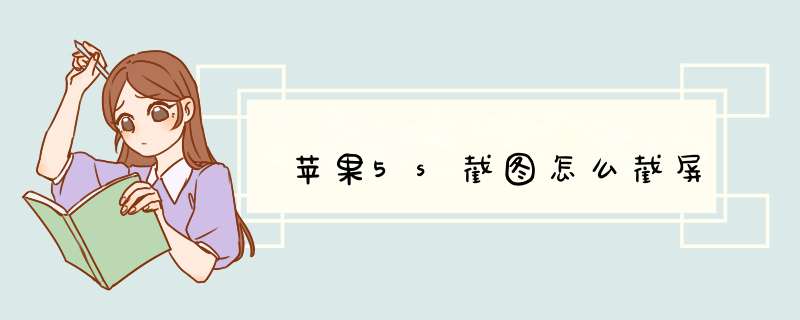
方法一、通过物理按键截
1 iphone 手机截屏的物理按键是手机顶部右上角的“锁屏键(关机键)”+底部中间的“小圆圈键 (HOME键)”。
2、想要对当前屏幕内容进行截屏时,只需要同时按住手机顶部右上角的“锁屏键(关机键)”+底部中间的“小圆圈键(HOME键)”。这时会看到手机屏幕闪一下,并伴有照相的声音。
3、截屏完了以后,找到手机的“照片”图标,点击打开。
方法二、通过虚拟辅助home键截屏
1、使用物理按键截屏时要同时按住手机上下二个物理按钮,必须双手同时使用才可以对屏幕截屏。但用虚拟home键来截图时,只需要一只手就可以对屏幕进行截屏了。
2、找到 iPhone 上的“设置”图标,点击打开,然后再找到“通用”,点击进入。
3、当“Assistive Touch”被激活以后,系统默认会在屏幕的左上角显示一个虚拟辅助按钮的图标。点击这个图标,系统会弹出虚拟辅助按钮界面。
4、激活“Assistive Touch”以后,请依次点击“设备-更多-屏幕快照”,就可以对当前屏幕内容进行截屏了。
5、截屏完成以后,屏幕截图同样还是保存到“照片”里。
iPhone的截图功能想必果粉们都非常熟悉了,开关机键+Home键的组合虽然不能单手截图,但截图的灵敏度还是非常出色了。而手机截图功能可以随时记录保存界面。不过,iPhone手机除了常规的组合键截图方式之外还有一个比较隐秘的屏幕截图方法,那就是利用手势来进行屏幕截图,接下来笔者就以iPhone5s为大家简单的演示介绍一下。
第一步:首先我们要打开“设置”选项,然后点击进入“通用”选项。
第二步:进入“通用”选项之后,我们要点击“辅助功能”,然后点击“Assistive Touch”并启用,这时屏幕 上就会出现一个小圆点。
第三步:这是我们就要点击“小圆点”了,然后点击“设备”按钮,在设备操作选项中,点击“更多”选项。
第四步:之后在“更多”选项中,点击“屏幕快照”,即可成功进行屏幕截图。
通过上述四个步骤,大家就可以利用桌面上的“小圆点”来进行屏幕截图了,虽然操作起来没有组合键那样快捷,但是通过这个方法可以有效的节省Home键的使用次数,让Home键的寿命更长,如果广大的用户还没有尝试过,不妨试试这个方法。
欢迎分享,转载请注明来源:品搜搜测评网

 微信扫一扫
微信扫一扫
 支付宝扫一扫
支付宝扫一扫
